「ファミリーマートでフリーWi-Fiが使えるってことは知っているけれど、使ったことがないから接続方法を知りたい」や「コンビニのフリーWi-Fiは危険だ!って言われてるけど、ファミリーマートのフリーWi-Fiも危険なのか知りたいんだけど?」など・・・
外出先で高速無線LANが無料で使えるフリーWi-Fiがファミリーマートの店頭でも利用できます。
しかしその反面、一部の悪意がある人によってハッキングされる危険性が非常に高いことも残念ながら事実なんですね・・・
「ファミリーマートはフリーWi-Fiは危険だから利用しない方がいいって聞いたけど、実際はどうなの?」などの安全面に対する疑問を最近よく聞くことがあります。
ここでは「ファミリーマートの無料フリーWi-Fiを利用する際に注意する点や危機回避の方法を知りたい!」というアナタの疑問にわかりやすくお答えします!
ファミリーマートの無料フリーWi-Fiに接続する前に注意点を確認しておこう!
 ファミリーマートの無料フリーWi-Fi「Famima_Wi-Fi」は接続用の専用アプリがありますので、とても簡単にフリーWi-Fiに接続するための設定が可能です!
ファミリーマートの無料フリーWi-Fi「Famima_Wi-Fi」は接続用の専用アプリがありますので、とても簡単にフリーWi-Fiに接続するための設定が可能です!
ただし、ファミリーマートの無料フリーWi-Fiに接続する前に注意するべき点が4つあります。まずはこの4点を先にお伝えしますので、必ず確認してください。
1:メールアドレスと専用アプリを準備しておく
ファミリーマートの無料フリーWi-Fiを利用する際に、最初の接続設定に必要になりますので、2つとも事前の準備は必須です!
メールアドレスは実際に使用していて、その場で送受信できるメールアドレスが必要です。設定完了後に登録したメールアドレスを使って本人確認があるのでご注意ください。
また、専用アプリは事前にご自宅等でダウンロードしておくことをオススメします。
外出先でダウンロードすることになりますと、モバイルデータ通信の消費量が膨大な数値となる可能性があり、いわゆる「パケ死」を招くことになりかねませんので、ご注意ください。
2:SSIDをしっかりと確認する
SSIDとは、Wi-Fiのネットワークの名前です。ファミリーマートの無料フリーWi‐Fiに接続する際に必ずSSID(Famima_Wi-Fi)の有無を確認してください。
たとえば、悪意のあるハッカーが「Famima_Wi-Fi」の「-」を省いて「WiFi」とし、名前を変えたWi-Fi電波を飛ばして、不用意にアクセスしてくる利用者からハッキングしようとしている可能性も考えられます。
ファミリーマートに限らず、無料のフリーWi‐Fiを利用する際にSSIDを確認することは必須ですので、慎重に確認するようにご注意ください。
3:アクセス先は「https」で始まるURLのサイトのみ!
「https」で始まるURLのサイトにしかアクセスしないことが非常に重要です!「https」が表示されているURLはSSL化したサイトの証明です。
SSL化とはすべての通信を暗号化し、セキュリティが強化されたサイトのことです。
SSL化されたサイトならアクセスしても100%安全だとは言えませんが、ある程度の危険が回避される状態となりますので、必ず厳守するようにしてください。
4:「VPN」を経由させてインターネットに接続する
VPNとは「ヴァーチャル・プライベート・ネットワーク(Virtual Private Network)」の略称です。
VPNは「https」とも「Wi-Fiの暗号化」とも違う方法で、サーバーとクライアントとの間の通信を暗号化するという技術は、すでに全世界に普及しているシステムのひとつ。
技術面の詳細な解説は複雑で混乱を招きますので割愛しますが、簡単に言えば通信網をトンネルの中に通して通信させて、周囲から盗み見出来ないようにする技術なのです。
ですので、無料のフリーWi-Fiを利用する際は必須と言えるセキュリティツールがVPNです!
VPNのデバイスへの設定方法の詳細は下記の「【無料フリーWi-Fiは危険?】その理由と危機の回避方法を徹底解説!」で解説していますので、ぜひご確認ください。

ファミリーマートのフリーWi-Fiに便利で簡単に接続できるアプリの説明!
ファミリーマートの無料フリーWi-Fi「Famima_Wi-Fi」は接続用の専用アプリ「ファミリーマートWi-Fi簡単ログインアプリ」があるので非常に便利なんですよ。
この「ファミリーマートWi-Fi簡単ログインアプリ」にはファミリーマートの無料フリーWi-Fi「Famima_Wi-Fi」への「簡単ログイン機能」があるので誰でも簡単に設定ができるというのがセールスポイント!
「ファミリーマートWi-Fi簡単ログインアプリ」にメールアドレスとパスワードを初回に一度だけ登録すれば、2回目以降は情報入力は不要となり、アプリの「簡単ログインボタン」をタップするだけでサクッとログイン可能!
「ファミリーマートWi-Fi簡単ログインアプリ」はご使用のデバイスが「iOSならApp Store」「AndroidならGoogle Play」でダウンロード可能ですので、事前にご自宅等でダウンロードしておくことをオススメします。
ファミリーマートのフリーWi-Fiへの接続方法をわかりやすく解説します!
ファミリーマートの無料フリーWi-Fiへの接続設定は専用アプリを使って非常に簡単に行えます。しかし、ひとつひとつの手順を慌てず確実に行ってください。
接続設定が完了し、ファミリーマートの無料フリーWi-Fiへ接続する際は前述の4つの注意点をしっかりと把握し、最低限の危機回避策を行うように注意しましょう。
STEP①:Wi-Fi電波の確認をする
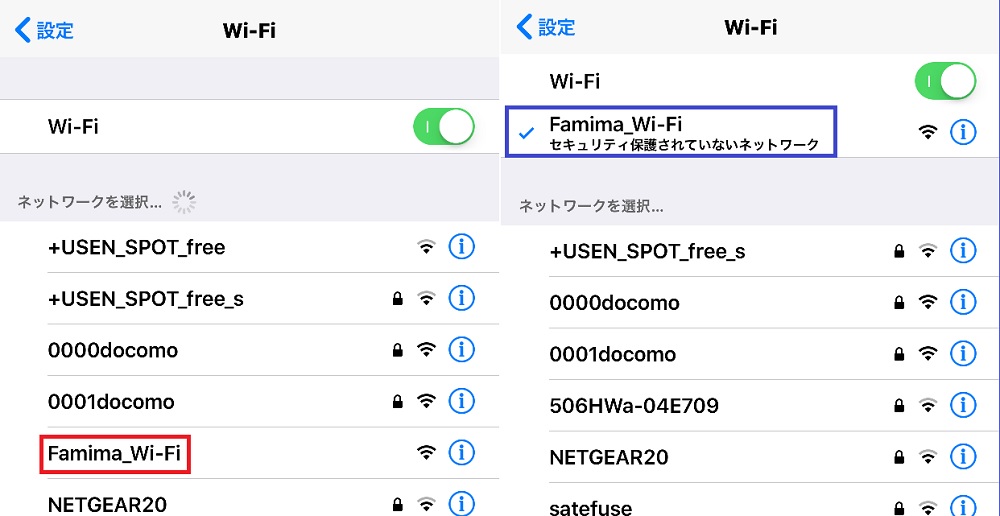
スマホのWi-Fiの設定画面で表示されているWi-Fi電波の中から、左の赤枠のように「Famima_Wi-Fi」を探してタップします。
すると右の青枠のように、「Famima_Wi-Fi」が認識され設定されます。
STEP②:ファミリーマートの無料フリーWi-Fi専用アプリの利用者登録をしよう
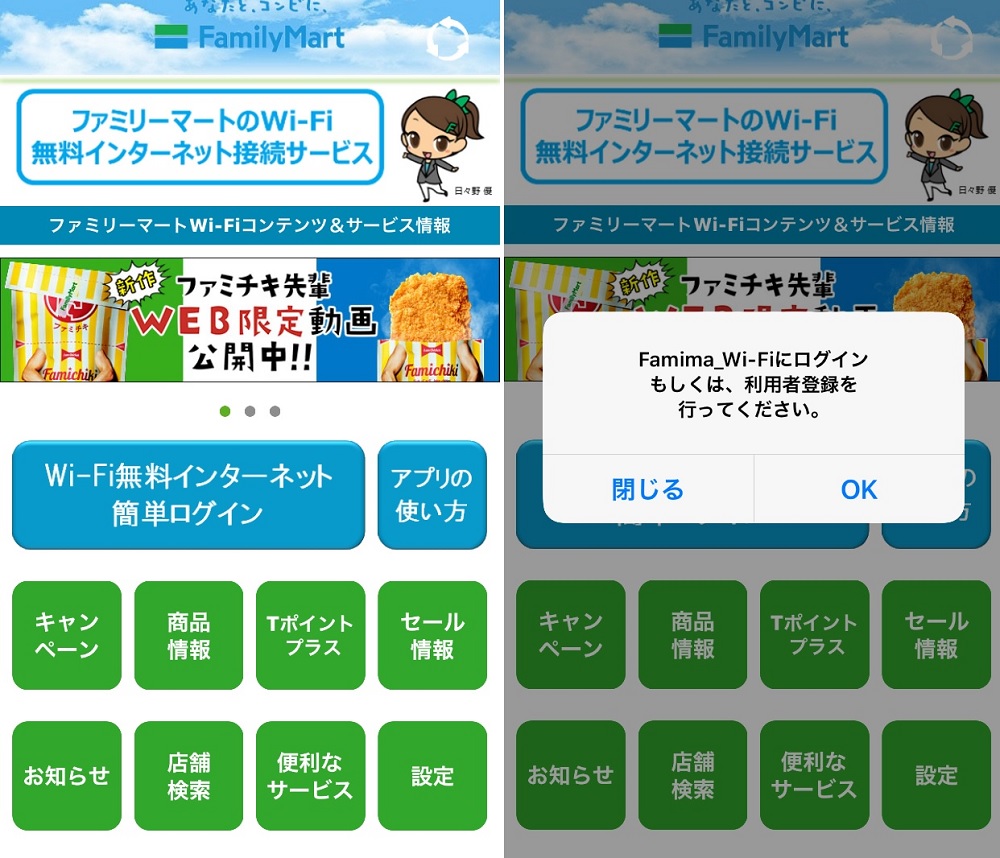 次に「ファミリーマートWi-Fi簡単ログインアプリ」を開いて、左図の「Wi-Fi無料インターネット簡単ログイン」をタップします。
次に「ファミリーマートWi-Fi簡単ログインアプリ」を開いて、左図の「Wi-Fi無料インターネット簡単ログイン」をタップします。
すると右のように「Famima_Wi-Fi」ログインもしくは、利用者登録を行ってください。」とメッセージが表示されますので、OKをタップしてください。
STEP③:ファミリーマートのフリーWi-Fiにログインしてみよう
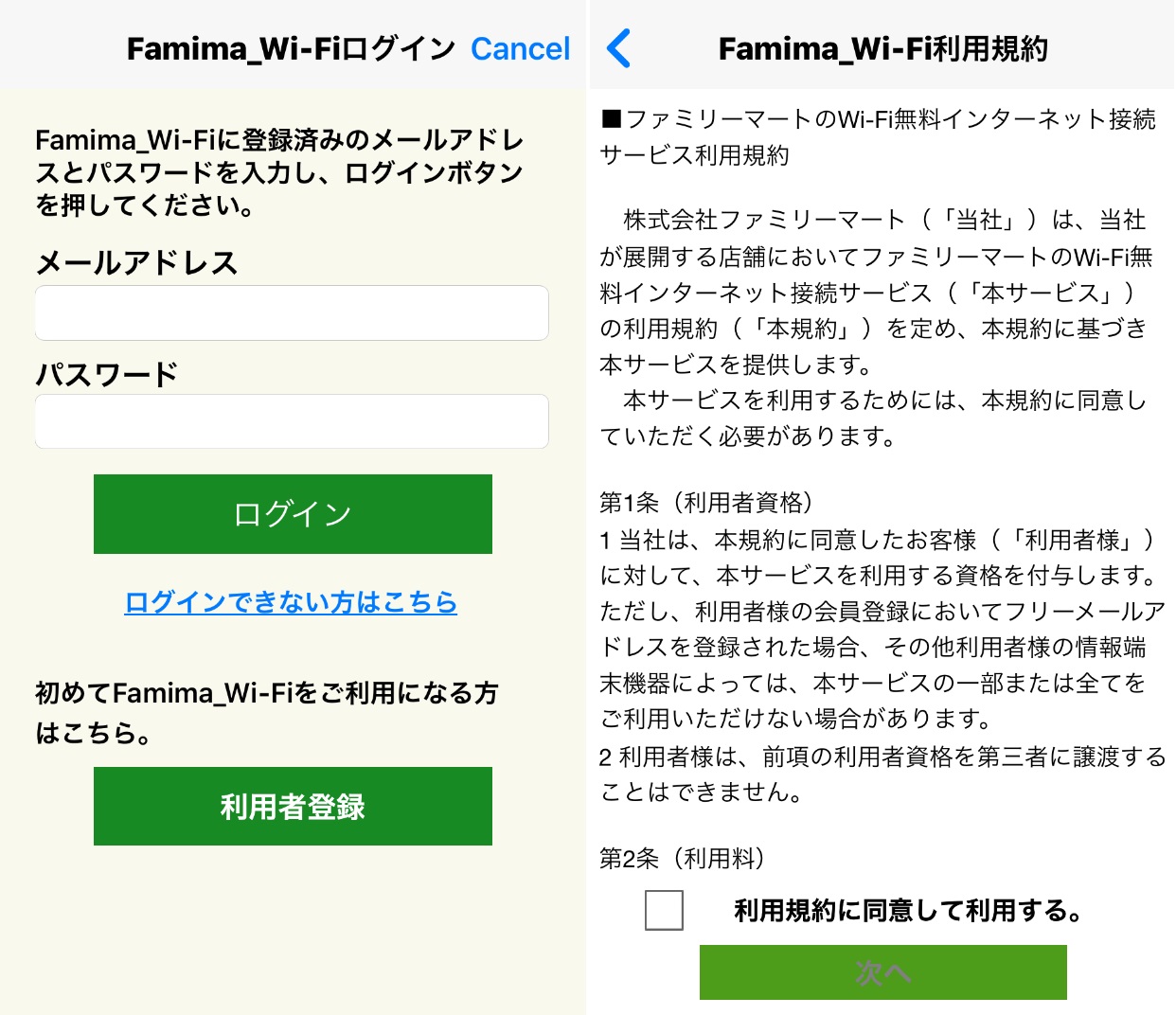
次に左の「利用者登録」をタップします。すると、右の「Famima_Wi-Fi利用規約」の画面が表示されます。
STEP④:利用規約に同意して、登録フォームに情報を入力しよう
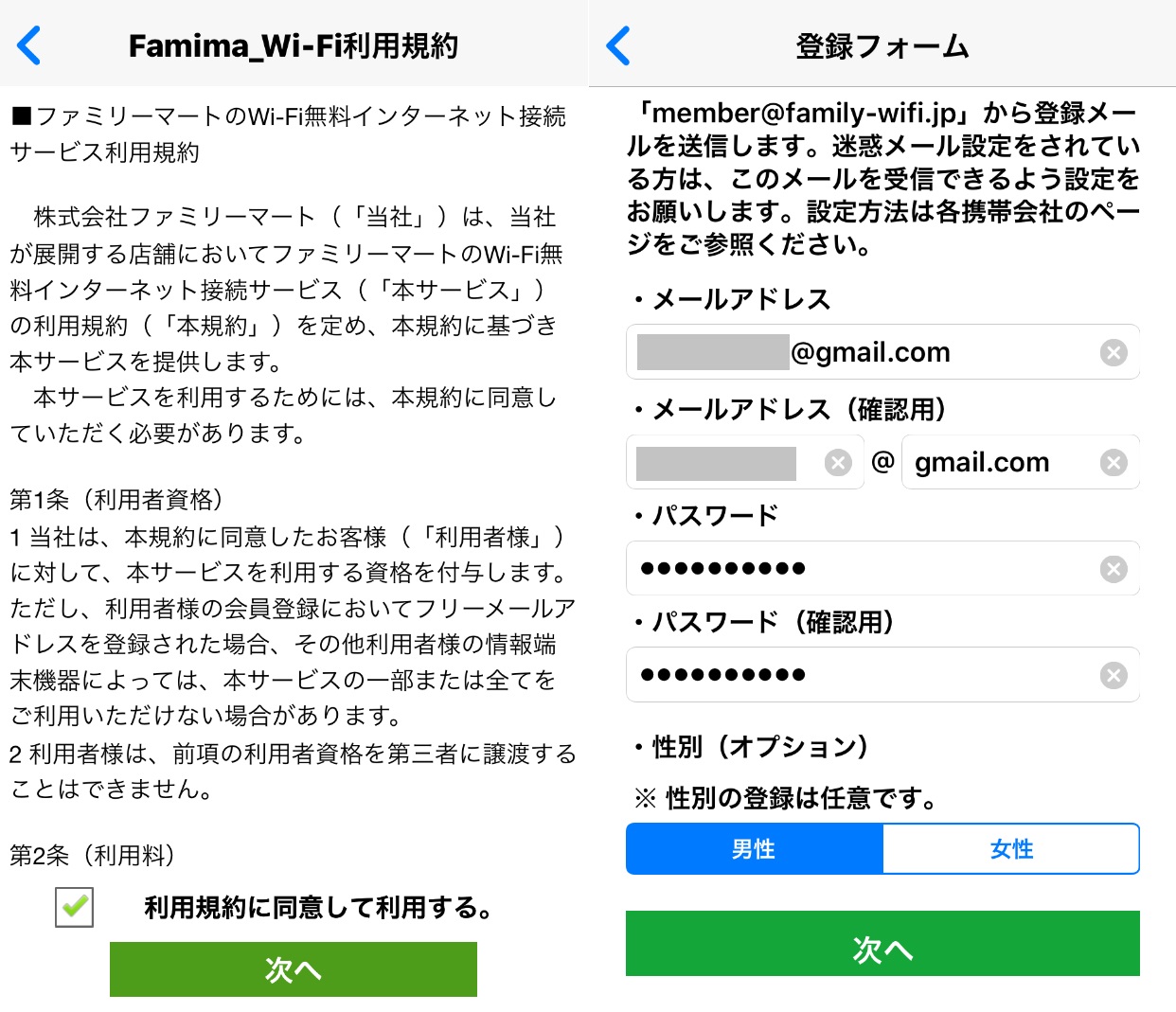
この「Famima_Wi-Fi利用規約」を確認した後に「利用規約に同意して利用する」に✔マークを入れて、「次へ」ボタンをタップします。
すると、右の登録フォームが表示されますので、メールアドレス・パスワード・性別(オプション)を入力して「次へ」ボタンをタップします。
STEP⑤:ファミリーマートから届く仮登録のメールを確認しよう
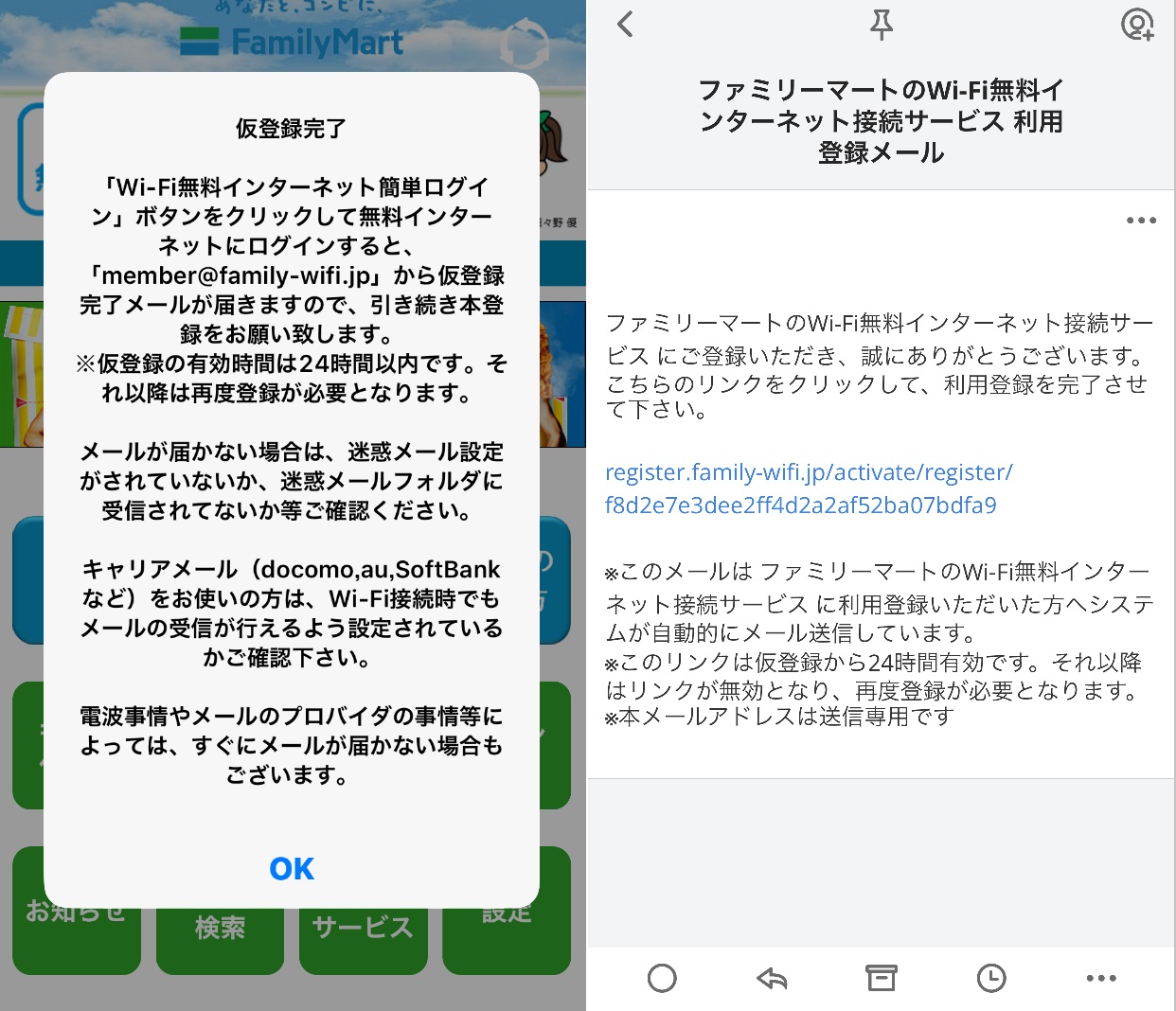
ここで左のように「仮登録完了」のメッセージが表示されますのでOKをタップします。そしてファミリーマートからの登録メールの到着を確認します。
メールが到着しましたら、右の中央の青い部分をタップします。
STEP⑥:仮登録から本登録に移行しよう
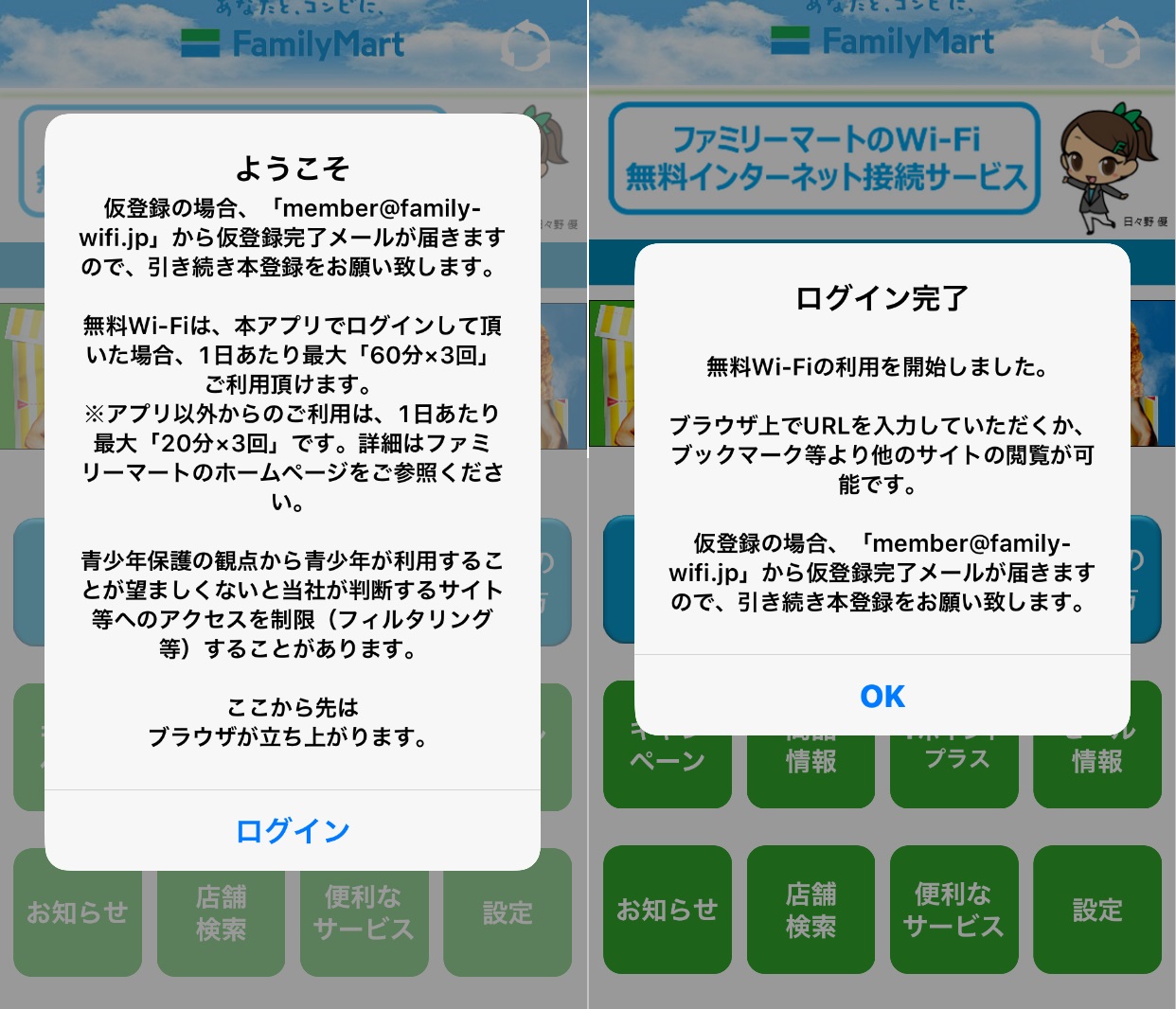
すると、左の「ようこそ」のメッセージが表示されるので、ログインをタップします。そうしますと、右の「ログイン完了」のメッセージが表示されるのでOKをタップします。
STEP⑦:「Famima_Wi-Fi」に接続できているか確認しよう
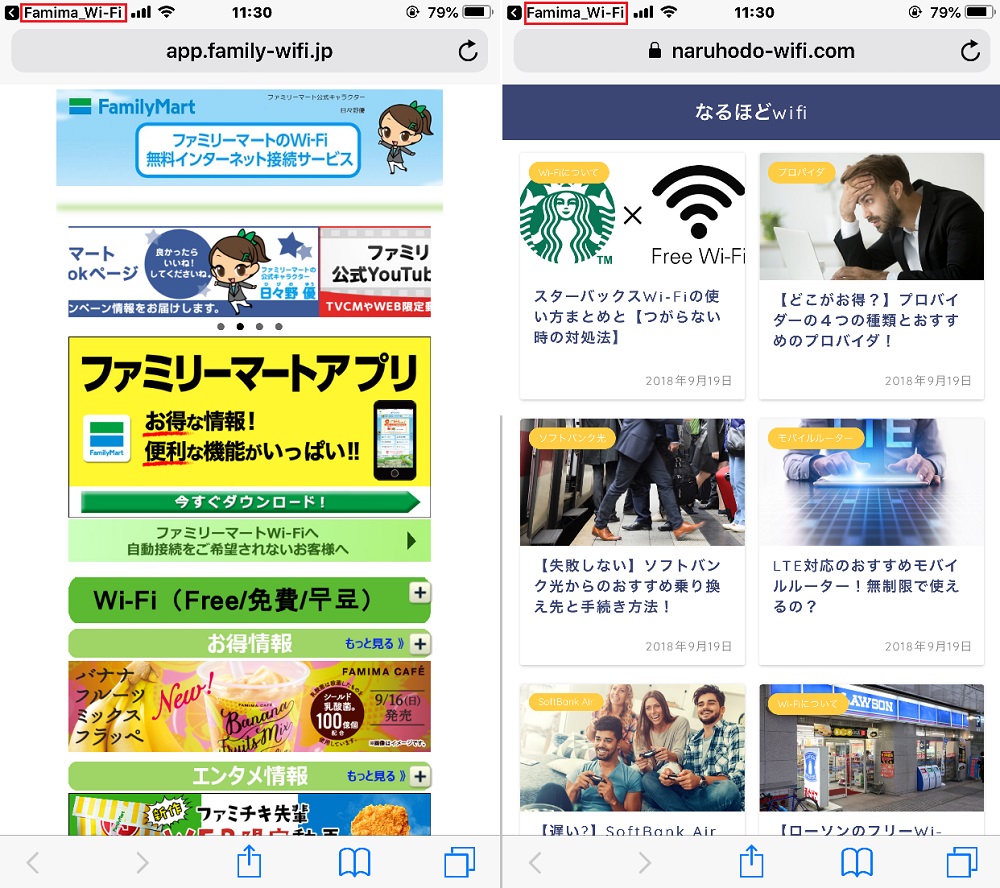
このSTEP⑦の左の画面が表示されれば、接続完了です。「famima-wi-fi」へ接続された証として、画面左上の赤枠のように、キャリア名が「famima-wi-fi」と表示されます。
これで無事に接続完了されました。お疲れ様でした。
ファミリーマートの無料フリーWi-Fiに繋がらない時の対処法はこの3つ!
ファミリーマートの無料フリーWi-Fi「Famima_Wi-Fi」に接続できない場合は下記の3つの方法を試してみてください。
もし、下記の3つの方法でトラブルが解消しない場合はファミリーマートの店員に確認するか、ファミリーマートお客様相談室へのお問い合わせをご利用ください。
①登録作業が完了していない可能性を考えてみる
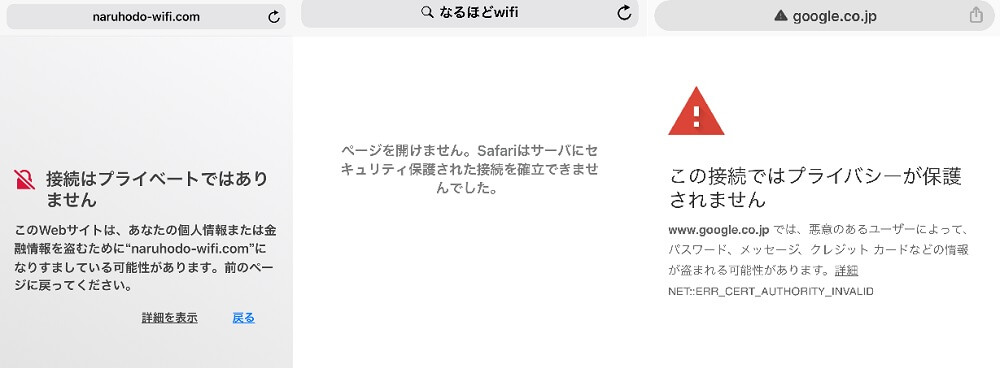 ファミリーマートの無料フリーWi-Fi「Famima_Wi-Fi」の登録画面に接続しただけでは、ファミリーマートの無料フリーWi-Fi「Famima_Wi-Fi」の利用はできません。
ファミリーマートの無料フリーWi-Fi「Famima_Wi-Fi」の登録画面に接続しただけでは、ファミリーマートの無料フリーWi-Fi「Famima_Wi-Fi」の利用はできません。
上の画像のようなエラーメッセージが表示されるようなら、初期設定を最初からやり直す必要がありますので、前述のSTEP①~⑦までの設定を確実に行ってください。
設定の途中で混乱してしまった場合はブラウザを一旦閉じて、Wi-FiのボタンをOFFにします。
そして、しばらくしてからWi-FiボタンをONにしてもう一度、接続の設定をやり直してみましょう。
あと、注意点としてはファミリーマートの無料フリーWi-Fi「Famima_Wi-Fi」に連続接続可能時間は60分で一日3回までとなっています。(専用アプリ利用時)
しかし、60分経過時にアナウンスが表示され、再接続するように促されますので、こちらの可能性は低いと考えます。
②Wi-FiのボタンをOFFにしてからONにしてみる
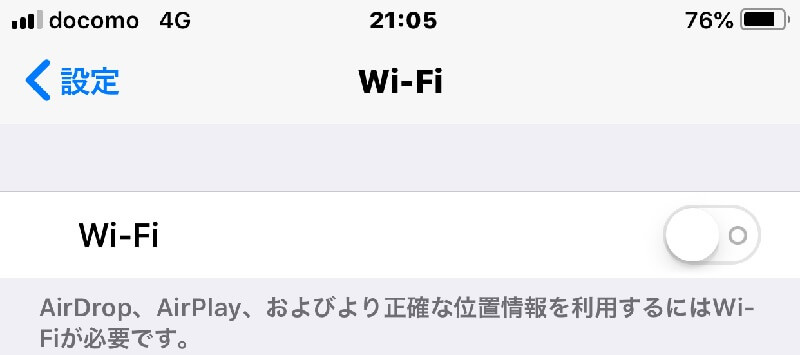
↓
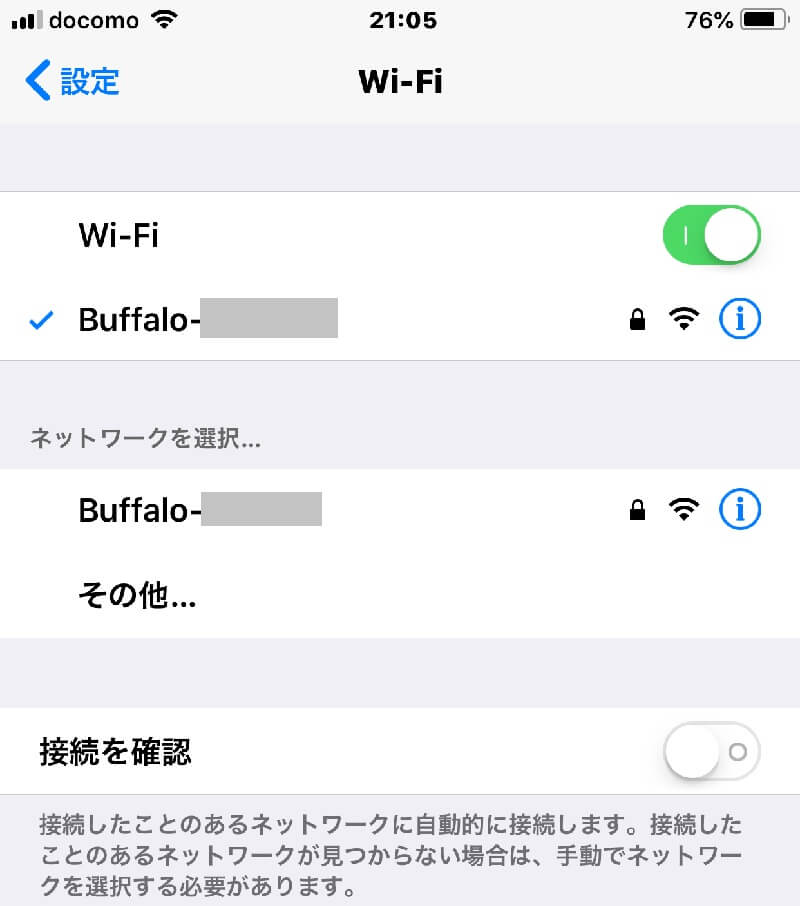
スマホの「設定」から「Wi-Fi」へ進み、Wi-FiボタンをOFFにしてからONにしてみてください。これが最も簡単な方法になります。これで直らない場合は次の③を試してください。
③Wi-Fiの設定画面の「Famima_Wi-Fi」を削除して、もう一度アクセスしてみる
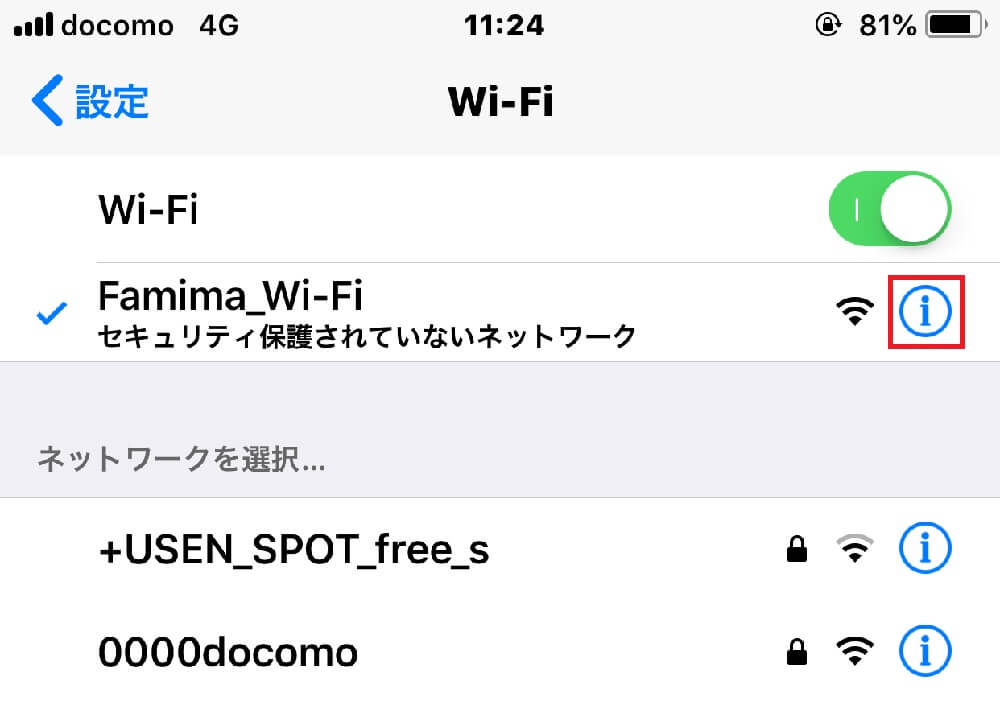
①と②を行っても接続できない場合は、設定→Wi-Fiの「ネットワーク設定ボタン」の右横のボタンをタップします。(上の画像の正方形の赤枠部分)
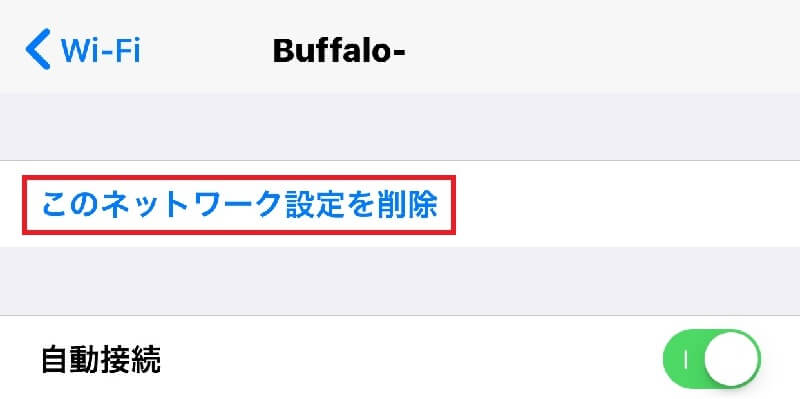 次の画面で「このネットワークを削除」をタップしますと、「Famima_Wi-Fi」への接続設定は削除されますので、もう一度最初からWi-Fiの設定作業を行ってください。
次の画面で「このネットワークを削除」をタップしますと、「Famima_Wi-Fi」への接続設定は削除されますので、もう一度最初からWi-Fiの設定作業を行ってください。
【うざい…】ファミリーマートのフリーWi-Fiに勝手に繋がってしまう現象についての対処法!
https://twitter.com/yamaitte3/status/1024436333983424512
ファミマのwifi何時も邪魔してきてウザイ
— アルビノ (@albinophilia) May 24, 2016
結論から言いますと、「ネットワーク設定を削除」すればOKです!
ファミリーマートの無料フリーWi-Fi「Famima_Wi-Fi」に一度接続するとそれ以降、「Famima_Wi-Fi」に自動的に接続される設定が残ります。
一般的にこの現象を「ウザい」と感じる方は多く、自動的に接続されない方法を探しています。
その方法は前述の「ファミリーマートの無料フリーWi-Fiに繋がらない時の対処法はこの3つ!」の「③Wi-Fiの設定画面の「Famima_Wi-Fi」を削除して、もう一度アクセスしてみる」とまったく同じですが、改めて解説しますね。
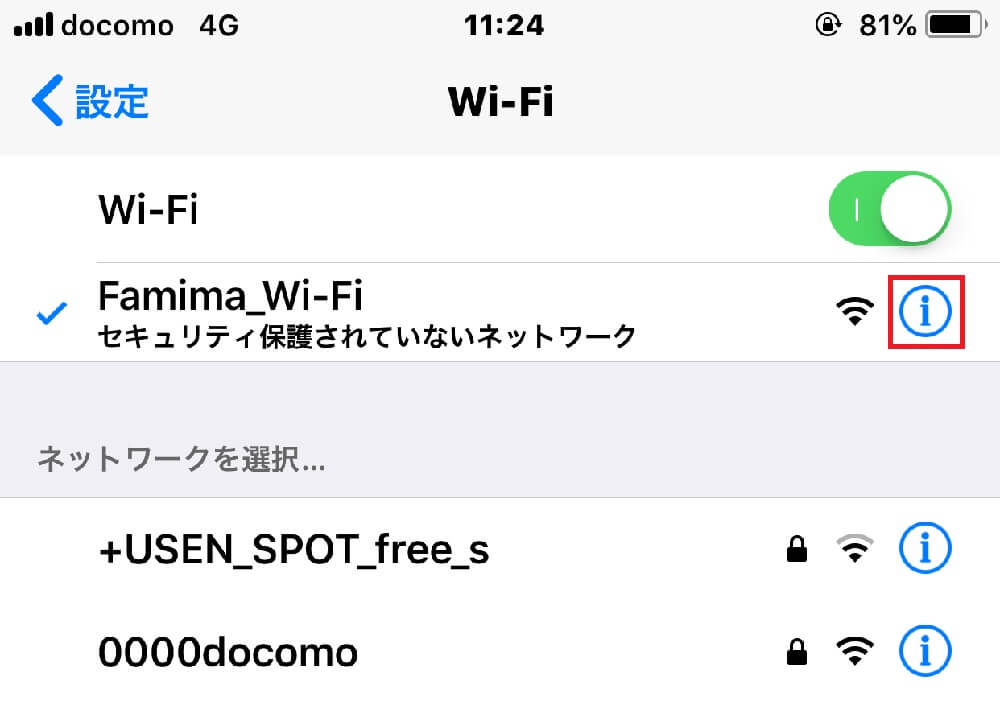
上のようにファミリーマートの無料フリーWi-Fi「Famima_Wi-Fi」が接続された状態で、操作が可能となるので、ファミリーマートに出向いた際に操作してください。
設定→Wi-Fiの「ネットワーク設定ボタン」の右横のボタンをタップします。(上の画像の正方形の赤枠部分)
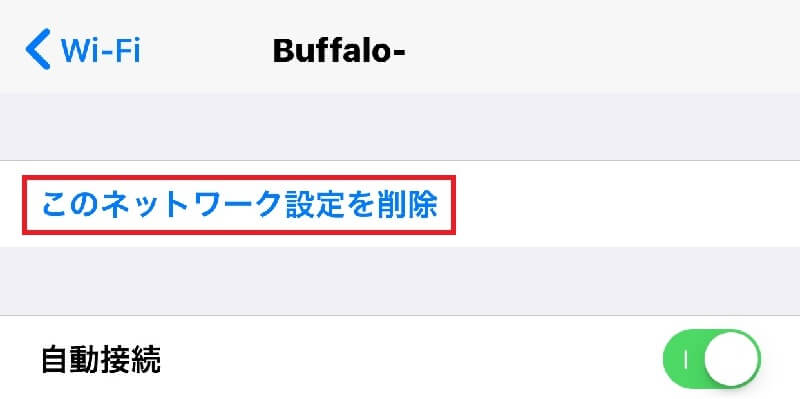 次の画面で「このネットワークを削除」をタップしますと、「Famima_Wi-Fi」への接続設定は削除されますのでこれ以降、自動的に接続されることはありません。
次の画面で「このネットワークを削除」をタップしますと、「Famima_Wi-Fi」への接続設定は削除されますのでこれ以降、自動的に接続されることはありません。
実際にファミリーマートのフリーWi-Fiを使った私の感想!
| 通信速度 | 接続しやすさ | Wi-Fi到達距離 | セキュリティ | |
| ファミマWi-Fi |  |  |  |  |
実際にファミリーマートの店舗前で、接続設定から通信速度、Wi-Fi到達距離の計測まで行いました。
計測したファミリーマートは駐車場のないタイプの店舗でしたので計測作業は前面道路からとなりました。私がファミリーマートの無料フリーWi-Fiを使用した実感をお伝えします。
通信速度は計測値的には低いですが、実際の通信は問題なしでした!
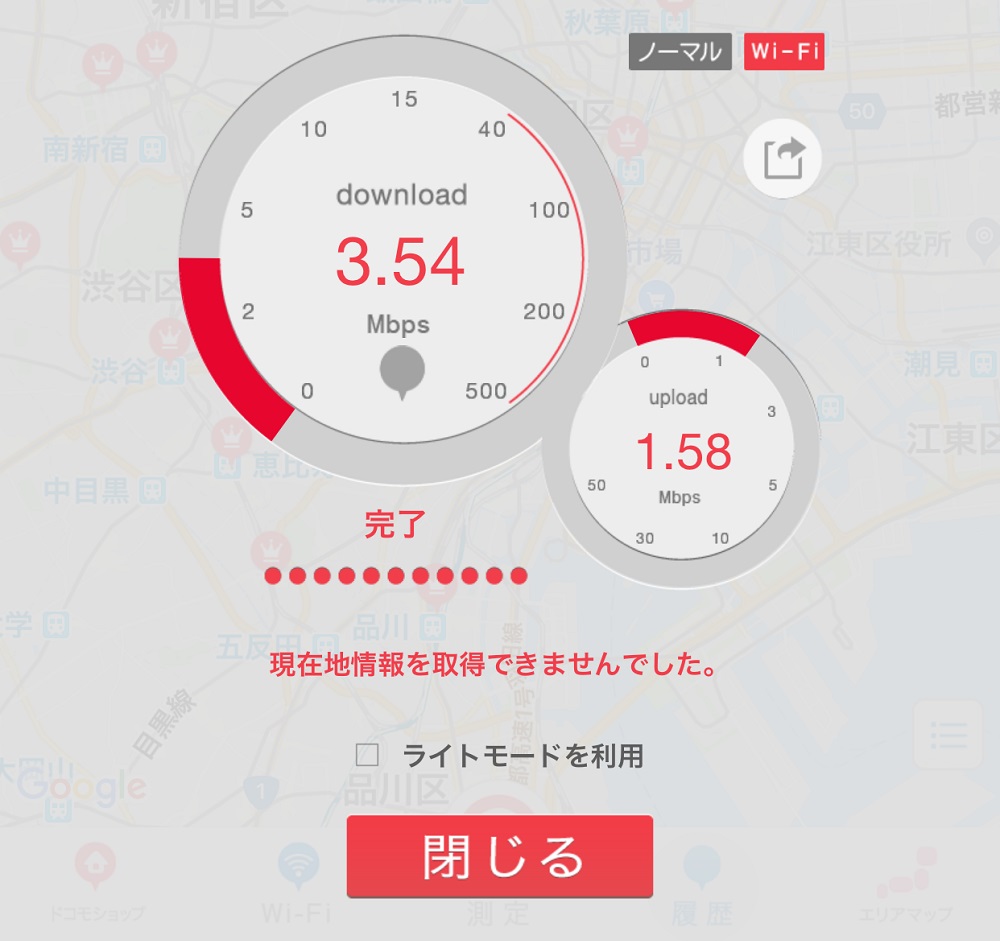
これは接続直後に行なった、スピードテストアプリでの計測値です。
あくまで目視の範囲ですが私を含めて来客数は4人で計測地点は店舗の正面入り口付近です。
その内の何人がフリーWi-Fiに接続しているかは不明ですが、下りが「3.54Mpbs」で上りが「1.58Mpbs」という速度は少し低いと感じました…
ですが、実際の通信状況はまったくストレスなくネットが閲覧できました。
速度調査のためファミリーマートの店舗前であえて、約5分間YouTubeを視聴したのですが通信状態は全く問題なし!
数値上は遅めですが、実際の通信状態は「良好」といった印象です!
専用アプリがあるので、接続のしやすさはとても簡単です!
接続方法は前述のとおりですが、専用アプリを使って簡単に約5分程度で登録~接続まで完了しました。
これで次の機会でも専用アプリを使って、ファミリーマートの無料フリーWi-Fi「Famima_Wi-Fi」にサクッと接続できることになります。
Wi-Fi電波の到達距離は最長で15mぐらいでした!
こちらもYouTubeのHD動画を視聴しながら計測しました。店舗の正面入り口付近からゆっくりと歩き出し、歩測ですが約15m付近で電波状態が悪くなりました。
これは、ファミリーマート店舗のロケーションにも大きく左右されます。
しかし、今回の計測値は一般的なWi-FiルーターのWi-Fi到達距離と同様の値だったので、問題なしと言えるでしょう。
ファミリーマートに限らず、どの無料フリーWi-Fiでもセキュリティは最悪です!
結論から言いますと、どの場所・店舗・施設問わず、無料のフリーWi-Fiは危険だらけで非推奨です!
最後まで繰り返しになりますが、ファミリーマートだけでなく、どの無料のフリーWi-Fiに接続する場合でも常にハッキングの危険性と隣り合わせです。
実際に被害にあわれた方もたくさん居られますので、ご利用の際はあくまで自己責任でお願いします。

ここまでのまとめ
- ファミリーマートのフリーWi-Fiには専用アプリがある!
- つながらないときはデバイスを再起動して最初から設定する
- ファミリーマートに限らずフリーWi-Fiは危険と隣り合わせなので非推奨
ファミリーマートに限らず無料のフリーWi-Fiの利用は常に危険と隣り合わせなので、なるほどWi-Fi編集部としては非推奨の立場です。
「外出先で安全なWi-Fiで自由にネットにアクセスしたい!」や「どうしても外出先でビジネスのためにネットにアクセスすることが必要」と言われる方は、無料のお試し利用もできるWiMAX等の携帯型Wi-Fiを利用されることをオススメします!











